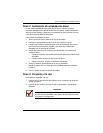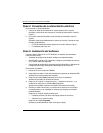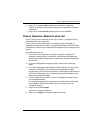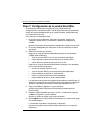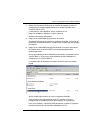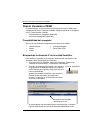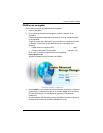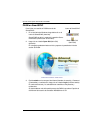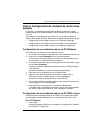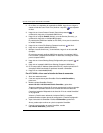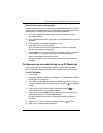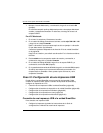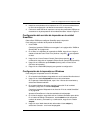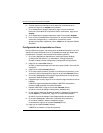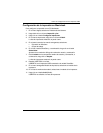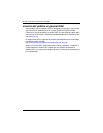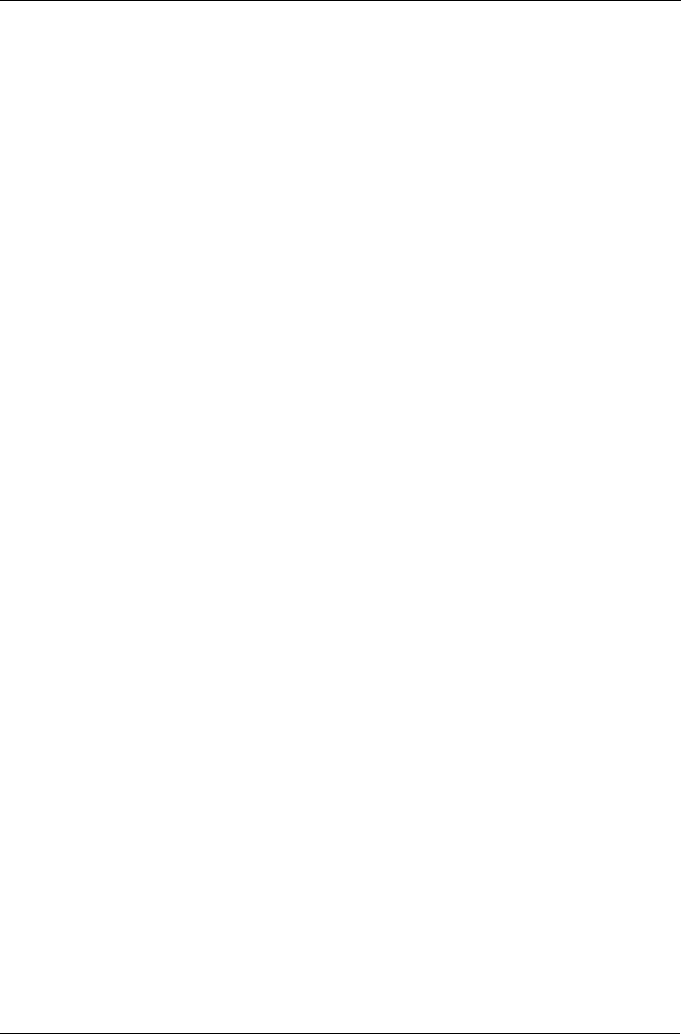
Paso 9: Configuración de unidades de red en otros equipos
85
Paso 9: Configuración de unidades de red en otros
equipos
En el Paso 7, el Asistente de configuración de NAS ha creado una carpeta
predeterminada en la unidad SmarStor y la ha convertido en una unidad de red
en el PC.
Para configurar las unidades de red en otros PC, que no tienen instalado el
software de la unidad SmartStor, debe utilizar los sistemas operativos del equipo:
• Configuración de una unidad de red en un PC Windows (página 85)
• Configuración de una unidad de red en un PC UNIX o Linux (página 85)
• Configuración de una unidad de red en un PC Macintosh (página 87)
Configuración de una unidad de red en un PC Windows
Para configurar una unidad de red con Mis sitios de red:
1. En el escritorio de Windows, haga doble clic en el icono de Mis sitios de red.
2. Haga clic en el botón Búsqueda de la barra de herramientas.
Si no aparece en botón Búsqueda, en el menú Ver, seleccione
Barras de
herramientas
y, a continuación,
Botones estándar
.
3. En el campo Nombre del equipo, escriba la dirección IP de SmartStor y haga
clic en el botón Búsqueda.
Consulte el apartado “Búsqueda de la dirección IP de la unidad SmartStor”
en la página 82.
Aparecerá SmartStor en la lista de resultados de la búsqueda.
4. Haga doble clic en SmartStor para ver la carpeta Public.
5. Haga clic con el botón derecho del ratón sobre la carpeta Public y
seleccione
Conectar a unidad de red
en el menú desplegable.
Aparecerá el cuadro de diálogo Conectar a unidad de red.
6. En el cuadro de diálogo Conectar a unidad de red, seleccione una letra de
unidad y haga clic en el botón Finalizar.
7. Haga doble clic en el icono de Mi PC del escritorio de Windows.
La carpeta Public de SmartStor se mostrará en Mi PC como una unidad de
red. Ahora, puede copiar archivos en y de la carpeta de SmartStor.
Configuración de una unidad de red en un PC UNIX o Linux
Antes de acceder a SmartStor desde un PC UNIX o Linux, debe utilizar PASM
para configurar la unidad SmartStor para la comunicación con UNIX y Linux.
En el PC Windows
1. Inicie PASM.
Consulte el apartado “PASM en su navegador” en la página 83 o “PASM en
SmartSYNC” en la página 84.